| Dreem Business Software © 2021 Unicontsoft Company. All rights reserved. | Version 1.5 |
Въведение
В тази статия:
- Работа с продукти със серийни номера
- Издаване на Гаранционна карта
Специфичното при тази схема на работа е, че трябва да бъде посочен сериен номер за всяка бройка на всеки продукт, който е закупен със сериен номер от доставчик. Има и друг метод на работа със серийни номера, който можете да разгледате тук Как да създадем Покупка със серийни номера на партиди [1].
Въвеждане на покупка със серийни номера на продукти
1. За да въведем Документ за покупка с гаранционна карта, избираме група функции Търговска система || Документи за покупка. Десен щрак с мишката върху списъка с документи, избираме Нов документ.... Отваря се празна форма Документ за покупка за въвеждане на данни, в която попълваме необходимите реквизити. За повече информация нека видим Как да въведем Документ за Покупка. [2]
Примерен екран
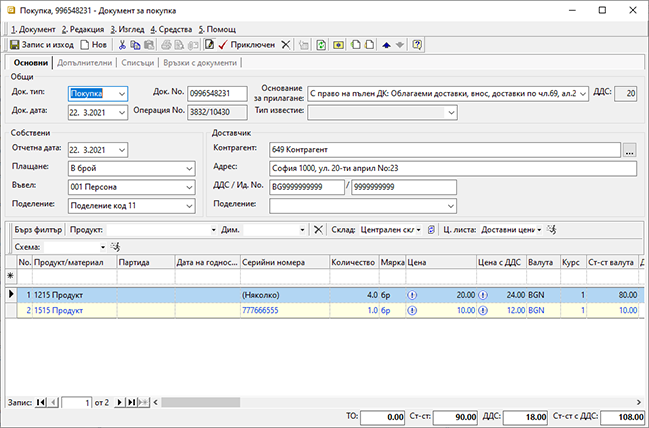
2. Серийни номера — при покупка на продукти с гаранция в общия случай имат серийни номера, които въвеждаме в колона Серийни номера. Ако от даден продукт купуваме повече от един брой, трябва да въведем сериен номер отделно за всяка бройка. За целта използваме форма за въвеждане на данни, която извикваме от бутона с трите точки в края на полетата от колона Серийни номера.
Примерен екран
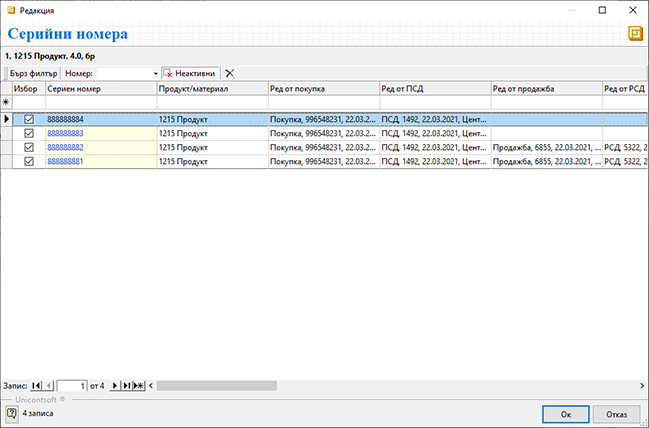
3. Ок — с бутона Ок потвърждаваме въведената информация, при което се връщаме в Документа за покупка.
4. Приключен - бутон в лентата с инструменти. Валидира (приключва) документа и извежда форма Създаване - Свързани документи. Чрез тази форма могат да бъдат генерирани автоматично ПСД (приходен складов документ) и ГКДост - гаранционна карта от доставчик. Приходният складов документ се генерира, ако стоката е пристигнала в склада, като маркираме опцията Приход в... (Склад по подразбиране) и Приключване. Маркираме Издаване Гаранционна карта, ако имаме издадена такава и в поле Номер записваме номера на гаранционната карта, с която сме закупили стоката. Попълваме и датата на гаранционната карта.
Примерен екран
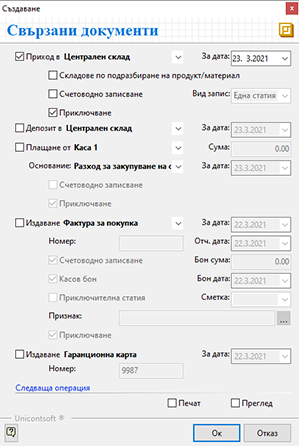
5. Ок — След като маркираме избраните опции, натискаме бутона Ок за изпълнението им. Системата генерира свързаните документи и валидира (приключва) Документа за покупка.
6. Връзки с документи — за преглед на създадената от системата Гаранционна карта се навигираме до Връзки с документи || Гаранционни карти. С десен бутон на мишката върху документа избираме Отваряне свързан документ... .
Примерен екран
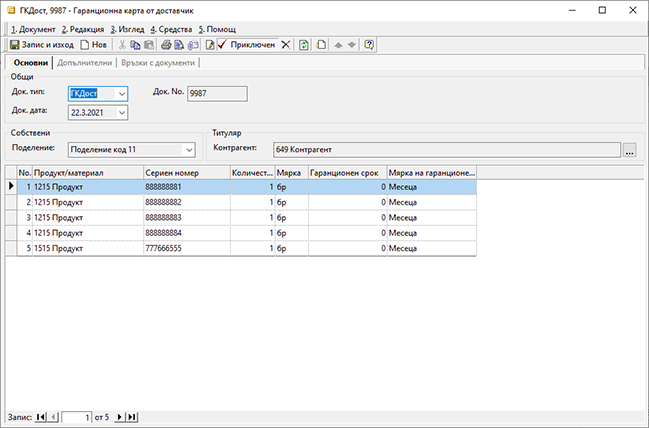
7. Запис и Изход — бутон в лентата с инструменти, с който излизаме от формата. Този запис ни връща в Документа за покупка, тъй като отворихме гаранционната карта през него.
8. Запис и Изход – аналогично използваме този бутон и в Документа за покупка.
Бележка
- Колоната Серийни номера се извежда в списък с продукти на Документа за Покупка чрез десен щрак с мишката върху хедъра на списъка и изберем позиция Изглед списък. Отваря се форма Настройки - Изглед на списък, от която намираме желаната колона и маркираме чека пред нея.
- При така създаден документ за гаранция системата взема гаранционния срок от зададения в номенклатурата за съответния продукт. За повече информация как се въвежда гаранционен срок нека видим Как да въведем гаранционен срок. [3]